如何关闭win11杀毒软件 Win11自带杀毒软件如何关闭
更新时间:2023-12-28 09:56:09作者:xtliu
Win11作为微软最新的操作系统,自带了强大的杀毒软件,为用户提供了更好的电脑安全保护,有时候我们可能需要关闭这个自带的杀毒软件,例如在安装其他杀毒软件时,或者在进行某些特定操作时。如何关闭Win11自带的杀毒软件呢?本文将为大家详细介绍关闭Win11杀毒软件的方法,以帮助用户更好地掌握操作系统的使用技巧。无论是初学者还是有经验的用户,都能从本文中找到适合自己的解决方案,确保电脑的安全与顺畅运行。
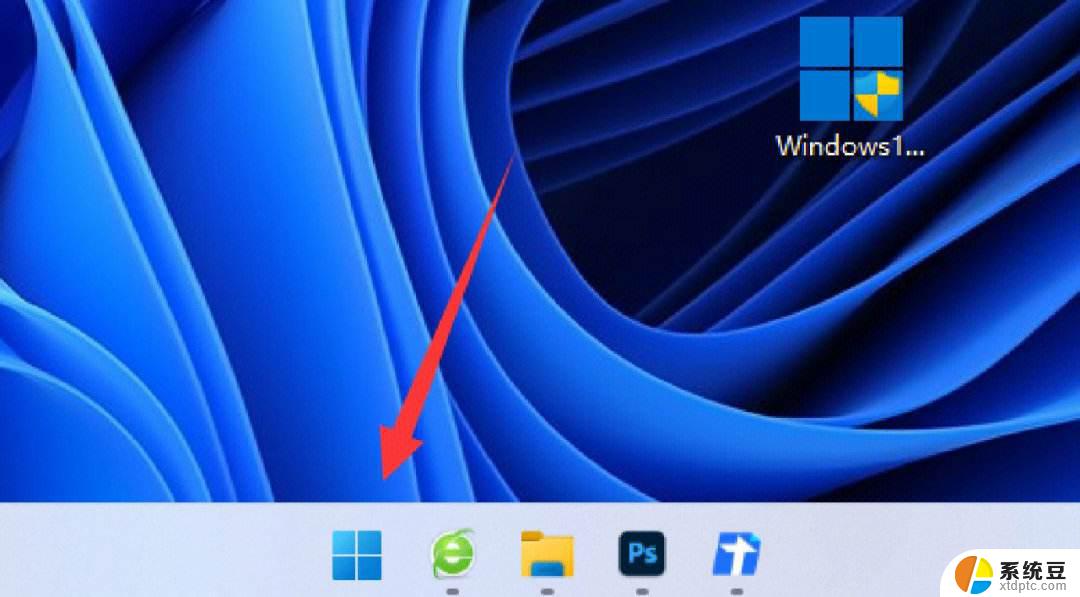
Win11关闭自带杀毒软件教程:
1、首先右键开始菜单打开“设置”。
2、接着进入左边“隐私和安全性”。
3、然后打开顶部“Windows安全中心”。
4、在右边找到并进入“windows安全中心”。
5、再打开下方的“病毒和威胁防护”设置。
6、最后将其中的“防病毒选项”关闭就能关闭win11杀毒软件了。
以上是关闭win11杀毒软件的方法,如果你遇到同样的情况,可以参照这些步骤来处理,希望对大家有所帮助。
如何关闭win11杀毒软件 Win11自带杀毒软件如何关闭相关教程
- win11系统如何关闭杀毒软件实时防护 win11杀毒软件关闭步骤
- win11自带杀毒吗 win11可以不装杀毒软件吗
- win11关闭病毒和防护程序 Win11病毒如何及时关闭
- 怎么关闭病毒和威胁防护win11 如何识别Win11病毒和威胁
- win11怎么关闭开机自动弹出设置应用 Win11开机自动启动软件如何关闭
- win11关闭左下角天气 Win11如何关闭任务栏左下角天气组件
- win11如何关闭应用推荐 Win11如何关闭推荐的项目
- win11文件共享怎么关闭user文件权限 Win11如何关闭文件系统访问权限
- win11如何关闭ipv6协议 IPv6如何关闭
- win11怎么将“显示更多选项”关闭 win11如何关闭显示更多选项
- win11查看电脑虚拟内存 Win11如何查询虚拟内存大小
- win11默认浏览器 ie Windows11设置默认浏览器为ie的方法
- win11切换系统语言在哪里 Win11怎么设置系统语言
- win11怎么设置不锁屏不休眠 Win11电脑设置不休眠
- 投屏到win11笔记本电脑怎么设置 手机电脑投屏连接方法
- win11笔记本设置显示器 Win11笔记本外接显示器设置步骤
win11系统教程推荐
- 1 win11切换系统语言在哪里 Win11怎么设置系统语言
- 2 win11怎么设置不锁屏不休眠 Win11电脑设置不休眠
- 3 win11桌面添加天气 Win10/11电脑锁屏界面天气怎么显示
- 4 win11关机快捷键如何使用 Win11键盘快捷键关机操作步骤
- 5 win11您没有权限访问\\ Win11显示无权访问文档怎么解决
- 6 win11怎么固定右键更多选项 Win11右键菜单如何自定义设置更多选项
- 7 win11电脑指针 反转 样式 Win11设置鼠标指针样式为反转的步骤
- 8 win11如何让店里边别的电脑共享 Win11文件夹共享设置方法
- 9 win11永久去除桌面图标快捷方式 win11桌面图标快捷方式删除教程
- 10 win11怎么预览播放视频 腾讯会议App如何实时显示视频预览